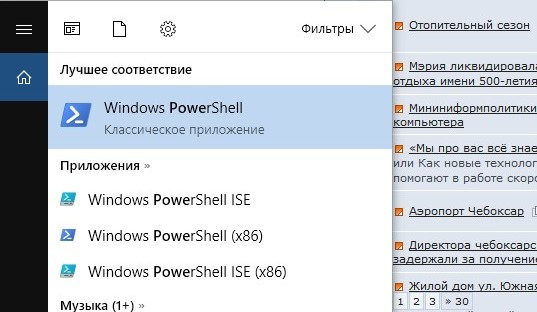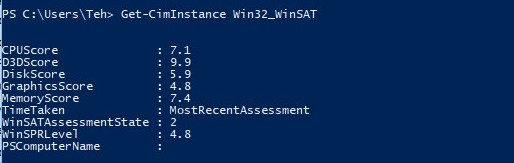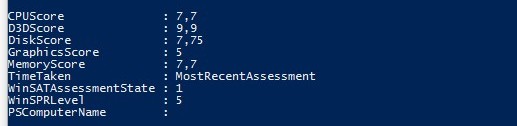В последней версии ОС разработчики почему-то скрыли проверку и показ индекса производительности различных подсистем компьютера (процессор, память, графика, графика для игр, основной жестский диск). В Windows 10 вы не найдете этих данных. Но проверить производительность отдельных компонентов системы вы по-прежнему можете. Правда, сделать это чуть сложнее.
Для чего нужны эти цифры? По ним вы можете сделать определенные выводы о скорости работы тех или иных подсистем и с помощью замены комплектующих или апгрейда устранить слабое звено. Однако полностью доверять этим цифрам не стоит, так как нам неизвестна методика измерения. Возможно, эти цифры убрали от всеобщего обозрения, дабы не вводить пользователей в заблуждение.
Открываем глобальный поиск и вводим Windows PowerShell. Из предложенных вариантов выбираем Windows PowerShell или Windows PowerShell (x86). На всякий случай запускаем их с правами администратора (нажмите правую кнопку мыши на названии приложения и выберите нужный вариант).
Теперь запускаем команду winsat formal и ждем, пока система произведет проверку производительности. На это потребуется несколько минут.
Все результаты будут сохранены в файле Formal.Assessment (Recent).WinSAT.xml, расположенный по пути Windows\Performance\WinSAT\DataStore\…. на системном диске.
Нужная нам информация будет сохранена в разделе WinSPR. Если же вам нужны только цифры, запускайте в Windows PowerShell новую команду Get-CimInstance Win32_WinSAT.
Практически сразу вы получите результат оценки производительности:
CPUScore — центрального процессора,
D3DScore — для трехмерной (игровой) графики,
DiskScore — для операций последовательного чтения с диска,
GraphicsScore — графической подсистемы компьютера,
MemoryScore — оперативной памяти,
TimeTaken — MostRecentAssessment,
WinSATAssessmentState —
WinSPRLevel — итоговый индекс производительности (равен наименьшему значения в первый пяти строках),
PSComputerName — имя компьютера.
Для примера я привожу результаты для двух компьютеров:
1) старый процессор со встроенной видеокартой (INTEL Core i3-2100), 8 Гб DDR3, система стоит на жестком диске (HDD)
2) новый процессор со встроенной видеокартой (INTEL Pentium G4600, 8 Гб DDR4, система стоит на SSD-диске).
Если какая-то команда не запускается, выдав ошибку «Не удалось загрузить модуль PSReadline. Консоль работает без PSReadline.», нужно запустить PowerShell в режиме администратора и выполнить команду Set-ExecutionPolicy RemoteSigned, потом подтвердить Y.